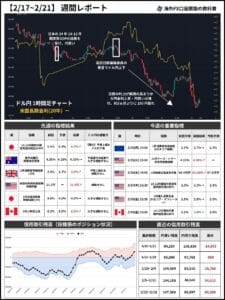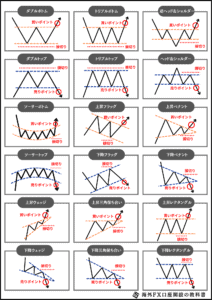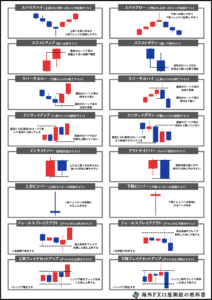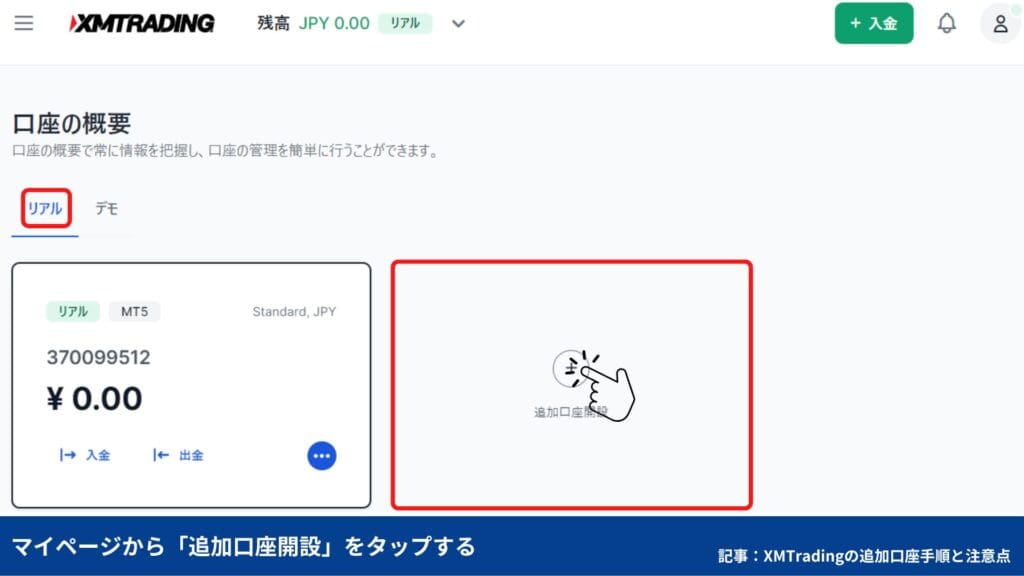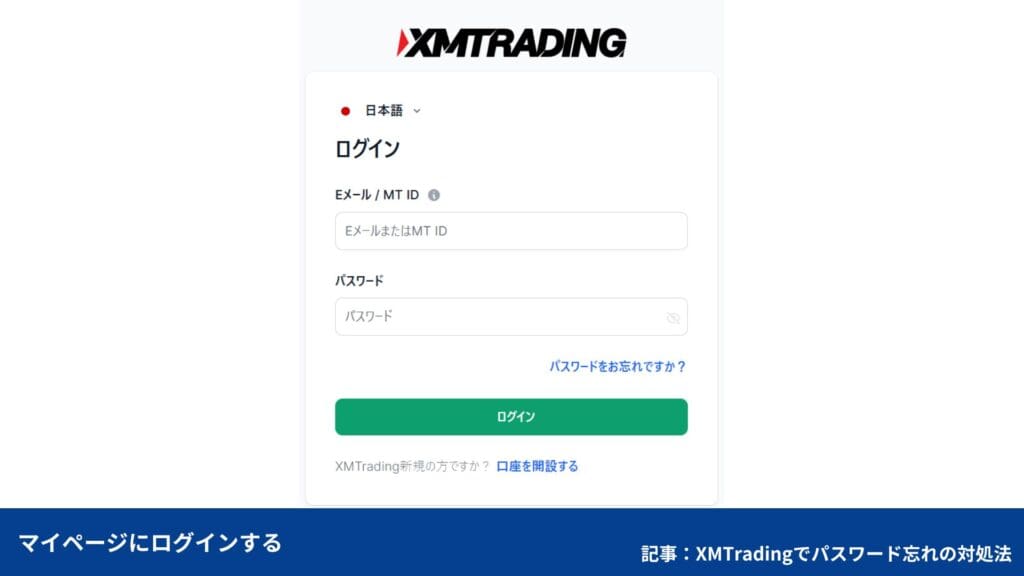0568-50-2779
【即解決】XMTradingのMT4/MT5でログインID・パスワード忘れた時の対処法

XMTradingのMT4/MT5でパスワード忘れた時は、追加口座を開設すれば解決します。サポートに聞いたり、自分でメールを探すより断然はやく解決します。(ログインID忘れの場合も追加口座を作れば再発行されるので解決します)
ただし、資金が残っている口座の場合はマイページからパスワードを再発行しましょう。「パスワードの変更」から手続きできます。
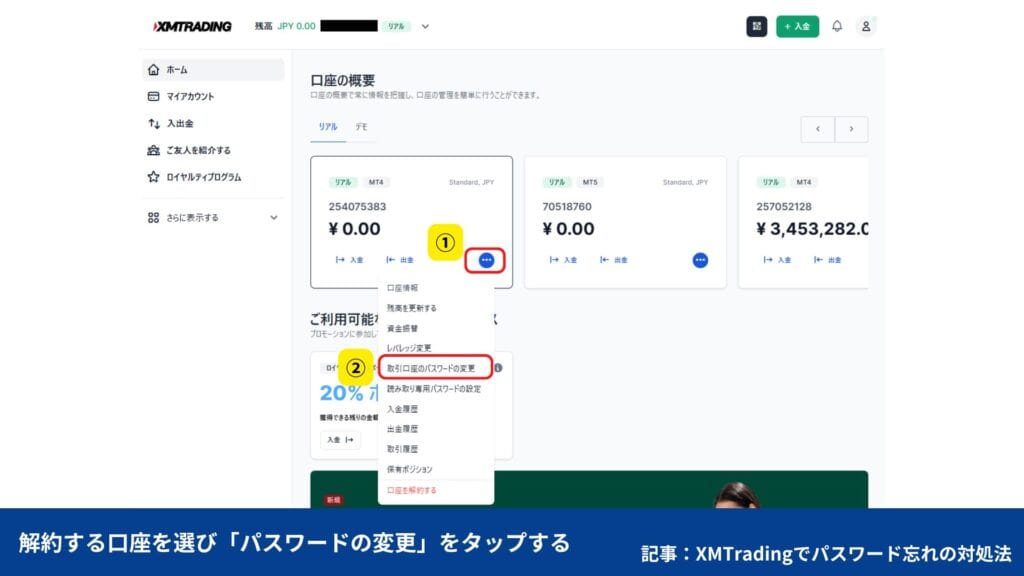
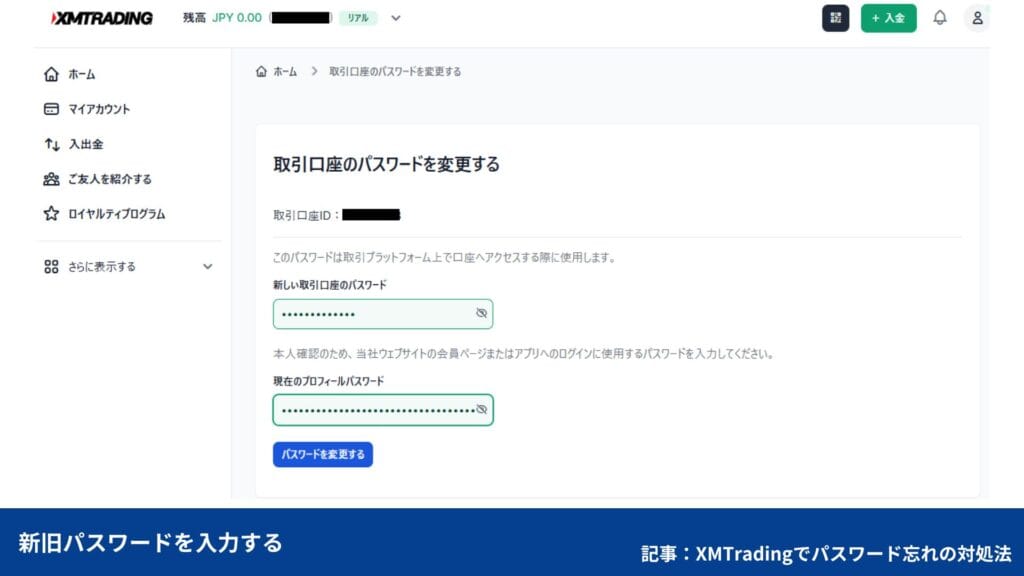
本記事では、デモ口座と会員ページのパスワード忘れ解決方法も解説しています。パスワードがわからなくて困っている方は最後までご覧ください。どれもすぐ解決できるので、参考にしてください。
下記ボタンからマイページにアクセスし、追加口座を開設できます。口座タイプを使い分けたり、MT4/MT5のID・パスワード忘れで作り直したい方は下記ボタンから開設しましょう。

執筆者:吉田哲也
株式投資、FX歴10年以上。ドル円のスイングトレードがメイン。Xで毎日の相場状況や指標を発信しています。
当サイトはFXコネクトプラス株式会社で運営し、編集方針、評価基準をもとに記事作成しています。当サイトは広告収入を基に運営されています。
※FXのルールについて、金融庁、金融先物取引法、消費者庁もご確認ください。パートナーリスト、編集ガイドラインも公開中です。
【MT4/MT5のパスワード忘れ】XMの追加口座開設のやり方
XM追加口座の開設には本人確認書類は一切不要です。実際に開設してみましたが、審査もなく3分ほどで開設できました。
追加口座開設の手順
- マイページから「追加口座開設」をタップする
- 口座タイプ、レバレッジなどを設定する
- パスワードを設定する
次に、取引プラットフォームや口座タイプ、レバレッジなどを設定します。口座タイプは、ボーナスが欲しい方はスタンダード口座、取引コストを抑えたい方はKIWAMI極口座がおすすめです。
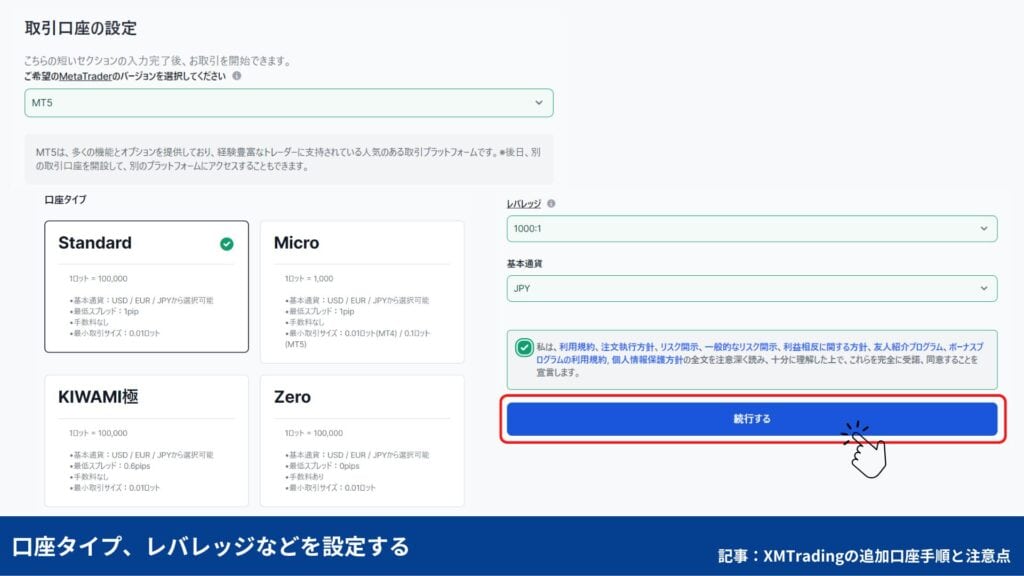
口座タイプの違いはこちら
【XMTradingの口座タイプ比較表】
| 項目 | スタンダード口座 | KIWAMI極口座 | ゼロ口座 | マイクロ口座 |
|---|---|---|---|---|
| 新規口座開設 ボーナス | もらえる | もらえる | もらえる | もらえる |
| 入金ボーナス | もらえる | 不可 | 不可 | もらえる |
| その他 キャンペーン | もらえる | 不可 | 不可 | もらえる |
| おすすめな人 | 初心者〜中級者 | 中〜上級者 | 中〜上級者 | 初心者 |
| 発注方法 | STP | OTC | ECN | STP |
| 基本通貨 | USD,EUR,JPY | USD,EUR,JPY | USD,EUR,JPY | USD,EUR,JPY |
| 最低入金額 | 5ドル | 5ドル | 5ドル | 5ドル |
| 最大レバレッジ1) | 1,000倍 | 1,000倍 | 500倍 | 1,000倍 |
| スプレッド(ドル円) | 1.7pips~ | 0.6pips~ | 0pip~ | 1.7pips~ |
| 取引手数料(往復) | なし | なし | 10ドル/1ロット | なし |
| スワップ | あり | なし | あり | あり |
| マージンコール | 50% | 50% | 50% | 50% |
| ロスカット水準 | 20% | 20% | 20% | 20% |
| ゼロカットシステム | あり | あり | あり | あり |
| 1ロット通貨量 | 10万通貨 | 10万通貨 | 10万通貨 | 1,000通貨 |
| 最小ロット数 | 0.01ロット | 0.01ロット | 0.01ロット | MT4:0.01ロット MT5:0.1ロット |
| 最大ロット数 | 50ロット | 50ロット | 50ロット | 100ロット |
| 最大ポジション数 | 200ポジション | 200ポジション | 200ポジション | 200ポジション |
| 取引プラットフォーム | MT4/MT5 | MT4/MT5 | MT4/MT5 | MT4/MT5 |
| 口座維持手数料 | なし | なし | なし | なし |
| 複数口座の保有 | 可能 | 可能 | 可能 | 可能 |
| FX通貨ペア | 57銘柄 | 55銘柄 | 56銘柄 | 57銘柄 |
| 貴金属 | 4銘柄 | 4銘柄 | 4銘柄 | 4銘柄 |
| 株価指数 | 24銘柄 | 24銘柄 | 24銘柄 | 24銘柄 |
| コモディティ | 8銘柄 | 8銘柄 | 8銘柄 | 8銘柄 |
| エネルギー | 5銘柄 | 5銘柄 | 5銘柄 | 5銘柄 |
| 仮想通貨 | 31銘柄 | 31銘柄 | なし | 31銘柄 |
| 公式サイト | 口座開設 | 口座開設 | 口座開設 | 口座開設 |
最後に、MT4/MT5のログインに使用するパスワードを設定したら、追加口座の開設完了です。設定したパスワードは、MT4/MT5のログインに必要なのでメモしておきましょう。
パスワード設定時の注意点
- 10~15文字使用
- 数字を1つ以上使用
- 英語アルファベットの小文字を1文字以上使用
- 英語アルファベットの大文字を1文字以上使用
- 特殊文字(#[]()@$&*!?|,.^/\+_-)を1つ以上使用
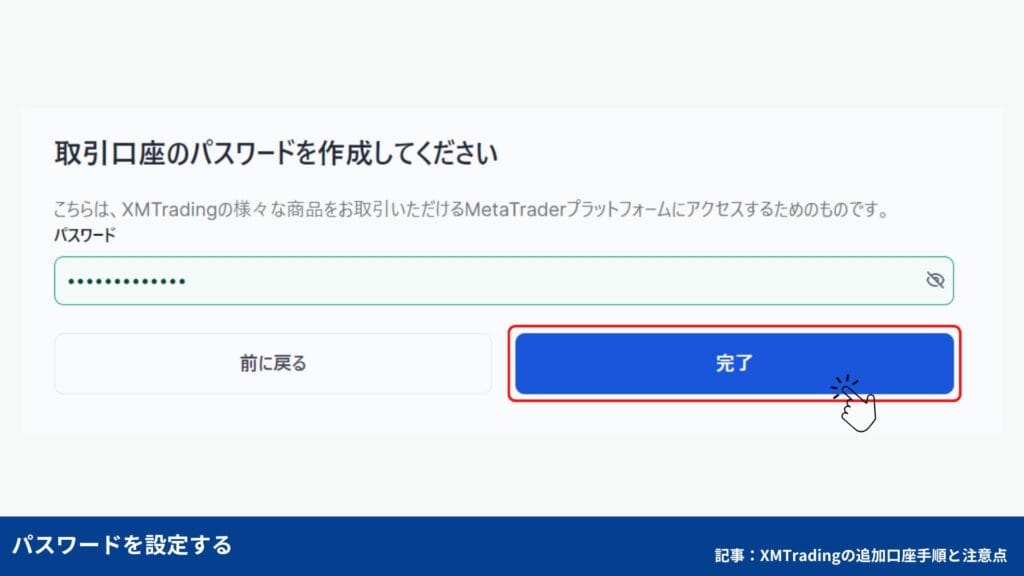
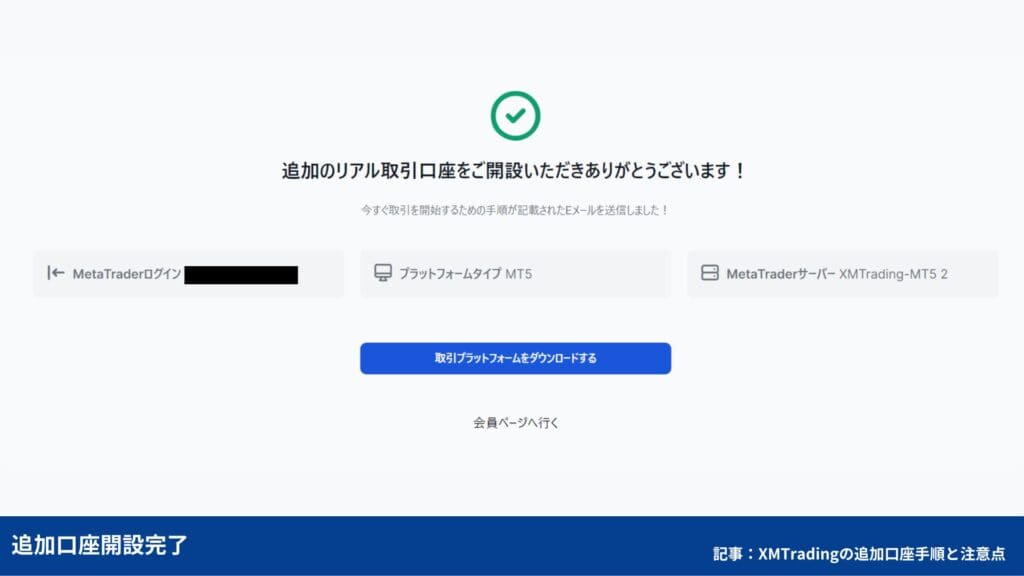
初回の口座と同一の個人情報をご利用いただく場合、追加口座は自動的に認証されます。
引用元:XMTrading公式サイト
下記ボタンからマイページにアクセスし、追加口座を開設できます。口座タイプを使い分けたり、MT4/MT5のID・パスワード忘れで作り直したい方は下記ボタンから開設しましょう。
XMTradingのデモ口座でパスワード変更・リセットする方法
- XM会員ページの「マイアカウントの概要」でデモをタップする
- リセットしたい口座の「パスワードの変更」をタップする
- 「取引口座のパスワード」を選択し、新しいパスワードを入力する
XMTradingデモ口座のパスワード変更は、会員ページから1分で変更できます。久しぶり使ってログインできない方は、とりあえずパスワード変更するのが速いです。
リセットしたい口座の「パスワードの変更」をタップします。

新しいパスワードを入力します。「プロフィールパスワード」はマイアカウントに入る時に利用したパスワードです。
パスワード設定条件
- 10~15文字使用
- 数字を1つ以上使用
- 英語アルファベットの小文字を1文字以上使用
- 英語アルファベットの大文字を1文字以上使用
- 特殊文字(#[]()@$&*!?|,.^/\+_-)を1つ以上使用

XMTrading会員ページのパスワードを忘れた時の再発行手順
- ログイン画面で「パスワードをお忘れですか?」をタップする
- 登録しているメールアドレスを送信する
- 新しいパスワードを設定する
登録しているメールアドレスを送信します。
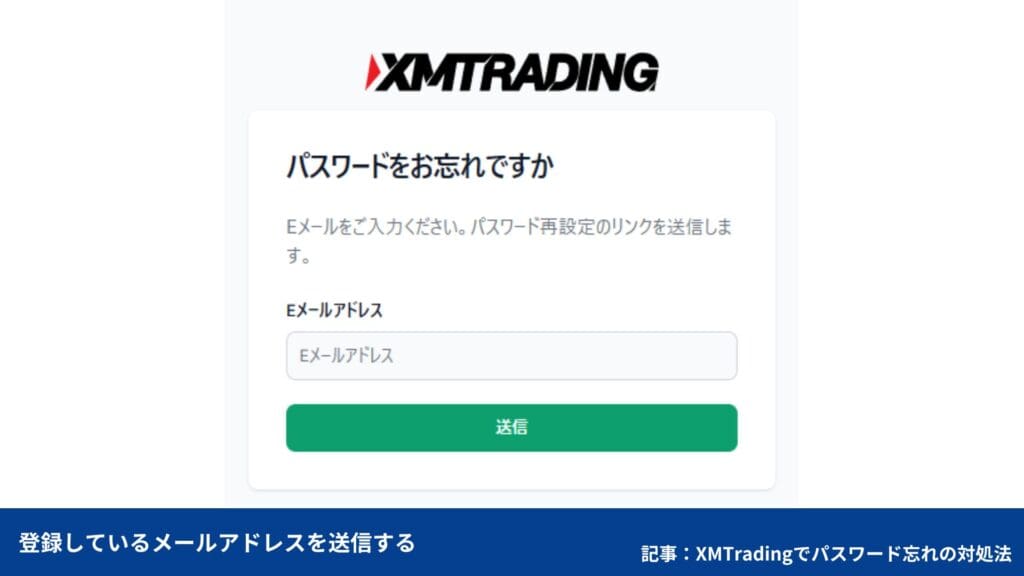
最後に、「こちらをクリック」から新しいパスワードを設定したら完了です。
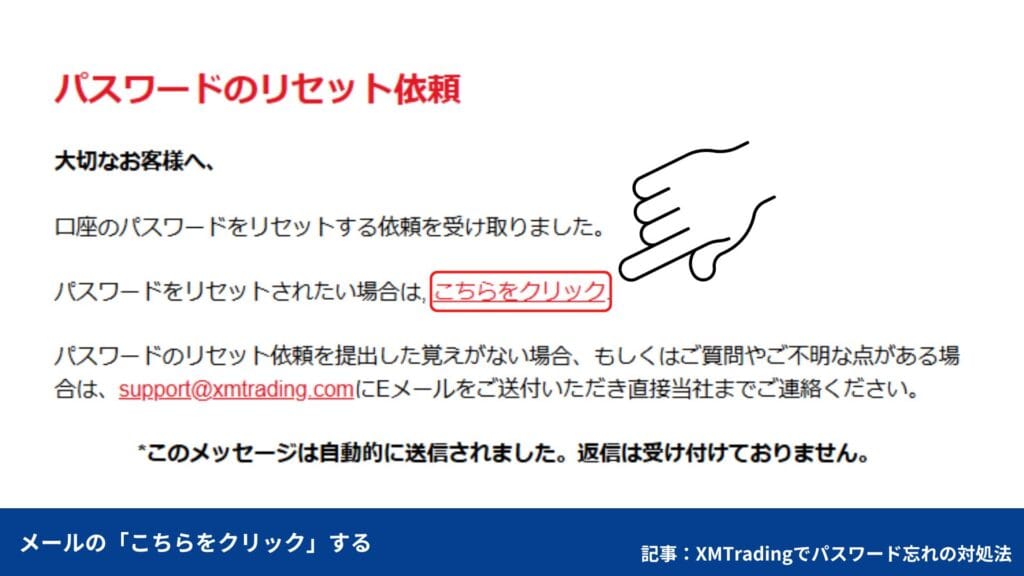
XMのログインID・パスワード忘れに関するよくある質問
XMのパスワードに関するよくある質問を紹介します。
XMTradingのMT4/MT5のパスワード忘れは追加口座で即解決!
XMTradingでパスワードを忘れた場合の対処法は下表の通りです。
| 種類 | 対処法 |
|---|---|
| MT4/MT5(リアル口座) | 追加口座を開設する |
| MT4/MT5(デモ口座) | マイページでパスワード変更する |
| 会員ページ | 「パスワードをお忘れですか?」から再発行する |
MT4/MT5のログインID・パスワード忘れの場合、追加口座を開設するのが一番速くて簡単。3分で終わるので、下記手順を見て追加口座を開設しましょう。
デモ口座や会員ページでどうしても解決できなかった場合は、XM公式サポートへ連絡してみましょう。平日ならライブチャットですぐ対応してくれます。
下記ボタンからマイページにアクセスし、追加口座を開設できます。口座タイプを使い分けたり、MT4/MT5のID・パスワード忘れで作り直したい方は下記ボタンから開設しましょう。
XMのボーナス・口座開設情報
海外FXおすすめ記事